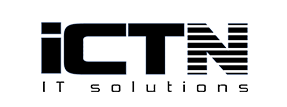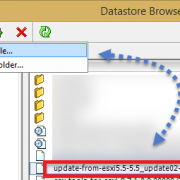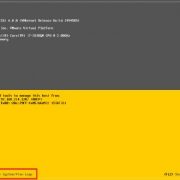روش ریست کردن پسورد administrator@vsphere.local در vCenter 5.5
اگر به هر دلیلی در اتصال به vCenter خود دچار بروز خطا بدلیل Credentials شوید و نیاز به ریست کردن پسورد administrator@vsphere.local داشتید می توانید از این آموزش استفاده نمایید.
نسخه ویندوزی vCenter
1- با یک یوزر Domain Administrator و یا Local Administrator به سرور vCenter متصل شوید.
2- یک Command Prompt را با Run As Administrator اجرا نمایید.
3- به مسیر C:\Program Files\VMware\Infrastructure\VMware\CIS\vmdird بروید.
4- vdcadmintool.exe را اجرا نمایید.
5- کنسول زیر نمایش داده می شود.
===============================
Please select:
0. exit
1. Test LDAP connectivity
2. Force start replication cycle
3. Reset account password
4. Set log level and mask
5. Set vmdir state
===============================
6- گزینه 3 یعنی Reset account password را انتخاب نمایید.
7- زمانی که Account UPN را از شما خواست، عبارت زیر را تایپ نمایید.
cn=Administrator,cn=users,dc=vSphere,dc=local
8- دکمه Enter را بفشارید.
9- یک پسورد جدید تولید و بروی صفحه نمایش داده می شود.
10- 0 را انتخاب نمایید.
11- با پسورد جدید در vSphere Web Client لاگین نمایید.
12- بروی Home کلیک کنید.
13- بروی Administration کلیک کنید.
14- بروی Single Sign-On > Users and Groups کلیک نمایید.
15- بروی User کلیک کنید.
16- بروی administrator@vsphere.local راست کلیک کنید و Edit را انتخاب نمایید.
17- پسورد جدید را وارد نمایید.
نسخه vCenter Appliance
1- توسط SSH به vCenter Server Appliance متصل شوید.
2- دستور زیر را برای فعال سازی دسترسی به Bash Shell اجرا نمایید.
shell set –enable true
3- shell را تایپ نمایید و Enter را بفشارید.
4- با فرمان زیر ابزار vdcadmintool را اجرا نمایید.
/usr/lib/vmware-vmdir/bin/vdcadmintool
5- ادامه مراحل بمانند گزینه 6 به بعد نسخه ویندوزی است.